WebEx ARFプレーヤー–WindowsおよびMacでARFファイルを再生および変換します
WebExミーティングのホストである場合は、録画したビデオファイルをWebExからダウンロードできます。 WebEx記録ビデオは、デフォルトで.arfファイル拡張子に保存されます。 Cisco WebEx ARF形式は、多くのサードパーティメディアプレーヤーで広くサポートされていません。 ARF記録ファイルを開きたい場合は、WebExARFプレーヤーが必要です。この記事では、主にWebExプレーヤーを取得してARF再生に使用する方法について説明します。読んでフォローするだけです。

パート1:WebExARFプレーヤーでARFファイルを開いて変換する方法
Cisco WebExは、インタラクティブなウェビナーや大規模な仮想イベントのためのビデオ会議およびオンライン会議ツールです。遠距離恋愛は、世界中の同僚にとってもはや難しい問題ではありません。
オンライン会議の後、WebEx記録のリンクが記載された電子メールを受信できます。リンクをクリックして、記録されたWebEx会議を直接見ることができます。そのようなARFファイルプレーヤーは必要ありません。
オフラインで視聴するためにWebExファイルをダウンロードする場合は、さらにWebExを再生するために.ARFプレーヤーを使用する必要があります。 WebEx ARFPlayerソフトウェアを使用してARFファイルを再生および変換する方法は次のとおりです。
ステップ1: WebExプラットフォームにアクセスします。選択 My WebEx、My Files、 そして 私の録音。録音ファイルを選択します。次に、 もっと に続く ダウンロード。 WebExファイルは.ARFファイル拡張子でダウンロードできます。
ステップ2: WebExに移動します ミーティングセンター。選択 サポート その後 ダウンロード。に移動 レコーダーとプレーヤー その後 録音と再生.
ステップ3: の中に .ARFの場合 セクション、選択 ダウンロード WindowsまたはMac用のWebExプレーヤーを無料でダウンロードしてインストールします。このARFプレーヤーを使用して、PCでARFファイルをすぐに開くことができます。クリック 一時停止 ARFの再生を一時停止および再開します。
ステップ4: デスクトップARFプレーヤーにアクセスした後、ファイル形式をARFからMP4に変更できます。から ファイル ドロップダウンメニューから選択できます .MP4 から フォーマットの変換 リスト。
ステップ5: 出力ファイル名とフォルダを指定します。クリック OK ARFを確認してMP4ビデオへの変換を開始します。また、WebEx ARFPlayer内でARFをMP4形式に変換することもできます。
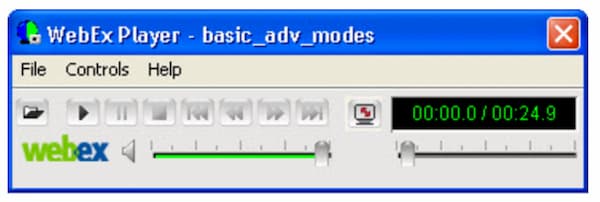
パート2:WindowsおよびMacに最適なWebExARFプレーヤーの代替
他のARFファイルプレーヤーをお探しの場合は、 FVC無料ビデオプレーヤー。 ARFファイルをオンラインで無料で再生できます。ランチャーをインストールした後、クリックでWebExARF再生を取得できます。最新のオーディオエンコーディングテクノロジーのおかげで、ロスレスサウンドエフェクトを備えたARFビデオを見ることができます。さらに、ビデオとオーディオの再生パラメータを柔軟にカスタマイズできます。一言で言えば、FVC無料ビデオプレーヤーは、Windows10 / 8/7およびMac用の最高のARFプレーヤーの1つになることができます。
- 1.ダウンロードしたビデオを再生します。
- 2. WebEx ARFを含む、入力ビデオおよびオーディオ形式の幅広いサポート。 MP4、MOV、AVI、FLVなど。
- 3.最新のDTS-HDおよびドルビーTrueHDオーディオエンコーディングテクノロジーでオーディオ品質を向上させます。
- 4.カスタマイズ可能なオプションとスライダーを使用して、明るさ、コントラスト、およびその他のパラメーターを調整します。
- 5.3Dビデオ再生とスクリーンキャプチャのサポートを取得します。
ステップ1: ブラウザでFVCFree VideoPlayerの公式Webサイトにアクセスしてください。クリック 今すぐプレイ そして ダウンロード 最初にFVCランチャーをインストールします。

ステップ2: ポップアップWebExファイルプレーヤーウィンドウで、をクリックします。 ファイルを開く メインインターフェイス上。ダウンロードしたWebExARF会議を参照してインポートします。

ステップ3: ARFビデオは、自動的にインポートされた後に再生を開始します。上部と下部のツールバーを使用して、再生速度とビデオ効果を制御できます。

パート3:ARFファイルプレーヤーのFAQ
Chrome拡張機能用のARFプレーヤーはどこで入手できますか?
CiscoWebEx拡張機能はChromeウェブストアから直接ダウンロードできます。しかし、そのようなARFプレーヤーのChrome拡張機能はまだありません。
モバイルアプリ用のARFプレーヤーはありますか?
iPhoneまたはAndroidでARFおよびWRFファイルを再生する場合は、VLC forMobileを選択できます。 ARFプレーヤーのポータブルアプリの代わりに、ARFをMP4形式に変換できます。 AndroidおよびiPhoneアプリ用のARFプレーヤーにすることもできます。それはまた素晴らしいことができます 音楽プレーヤーアプリ.
ARFをMP4に変換するにはどうすればよいですか?
市場には多くのオンラインおよびオフラインのARFからMP4へのコンバーターがあります。たとえば、次のことができます ARFファイルをMP4に変換します FVC Free Online Video Converter、Video ConverterUltimateなどを搭載しています。
WebExレコーディングをダウンロードできないのはなぜですか?
WebEx記録ファイルをダウンロードできるのはWebEx管理者だけです。一方、WebEx管理者は、事前にWebExダウンロード記録ファイルの管理オプションをオンにする必要があります。
MacでWebEx変換が失敗するのはなぜですか?
WebEx ARFからMP4への変換には、Windowsベースのアプリケーションが必要であることに注意してください。 ARFからMP4へのコンバーターをWindowsコンピューターにインストールする必要があります。現在、MacでARFをMP4に変換することはサポートされていません。一般的に、MacでWebEx録音を再生できます。ただし、Macでは.arfファイルをMP4やその他の形式に変換することはできません。
これで、WebExARFプレーヤーのチュートリアルと代替方法について説明しました。 WindowsおよびMacコンピューターでWebExARFファイルを簡単に再生できます。さらに、WebExARFをMP4およびその他の互換性のある形式に変換できます。それでもARFプレーヤーについて質問がある場合は、以下にメッセージを残すか、お気軽にお問い合わせください。



 ビデオコンバーター究極
ビデオコンバーター究極 スクリーンレコーダー
スクリーンレコーダー



